【 本記事のターゲット 】
- Windows パソコンを保有している
- Webページのショートカットを作成
- Webページショートカットのアイコンを変更したい
今回はWindows PCのブラウザなどで、Webショートカットを作成した時のアイコンを変更する手順をご紹介します。

以前下記別記事にて、Windows 標準ブラウザ「Microsoft Edge」を使って、デスクトップ上にWebショートカットを作成する手順をご紹介しました。
しかし、この手順で作成すると...
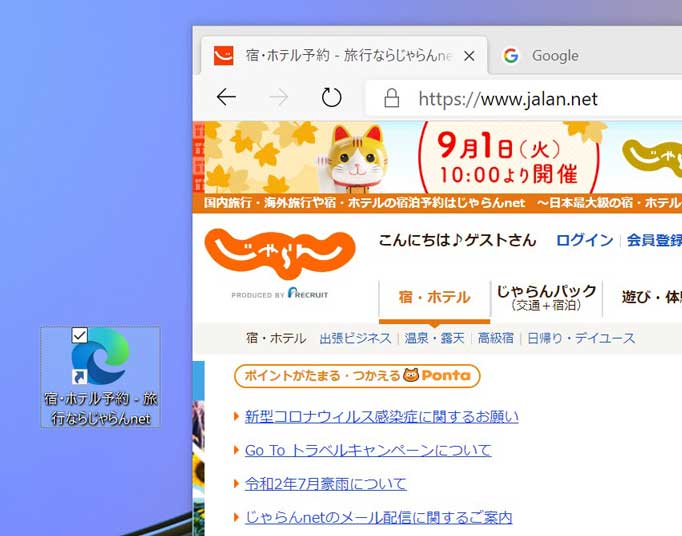
上記の通り、Microsoft Edgeの標準アイコンになってしまって...出来ればページに該当する・分かりやすいアイコン画像に差し替えたい所。
という事で、今回はWindows Webショートカットアイコンの画像を変更する手順をご紹介させて頂きます。
目次
Windows PC Webページショートカットアイコンの画像を個別に設定変更する方法
ショートカット右クリック・プロパティ選択。アイコンの変更をクリック
まず、アイコン画像を変更したいWebショートカットアイコンを右クリックします。

上記の通り、画面が表示されますので「プロパティ」をクリックします。
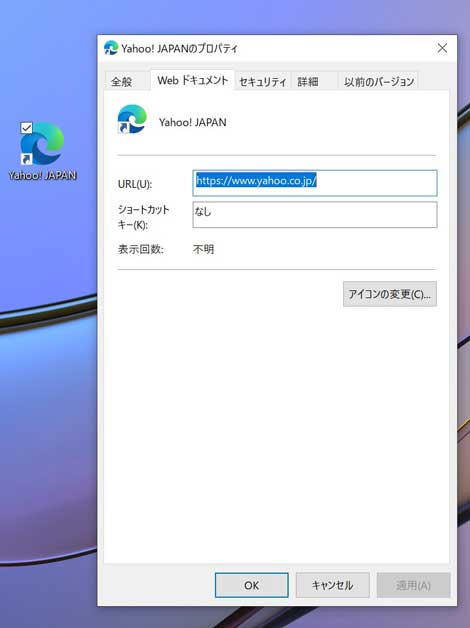
上記画面が表示されます。上部タブで「Webドキュメント」が選択されている事を確認し、画面内の「アイコンの変更(C)...」をクリックします。
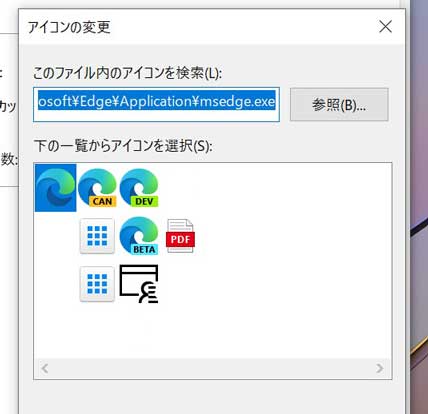
上記の通り、デフォルトで用意されているアイコンが数種類表示されます。
こちらをクリックして設定すれば、アイコン画像を変更できるのですが...ちょっと数が少ないですよね。
選択できるアイコンの種類を格段に増やす方法。「shell32.dll」を選択
という事で、選択できるアイコンの種類を増やしてみましょう。
先ほどの画面の中にある「参照(B)...」をクリックします。すると、画像がある場所を選択する画面になります。
ここで、ちょっと分かりにくいかもですが...
左側にPCやCドライブといった項目が表示されるかと思いますので、下記階層まで進みます。
- 「PC」→「Cドライブ」→「Windows」→「System32」
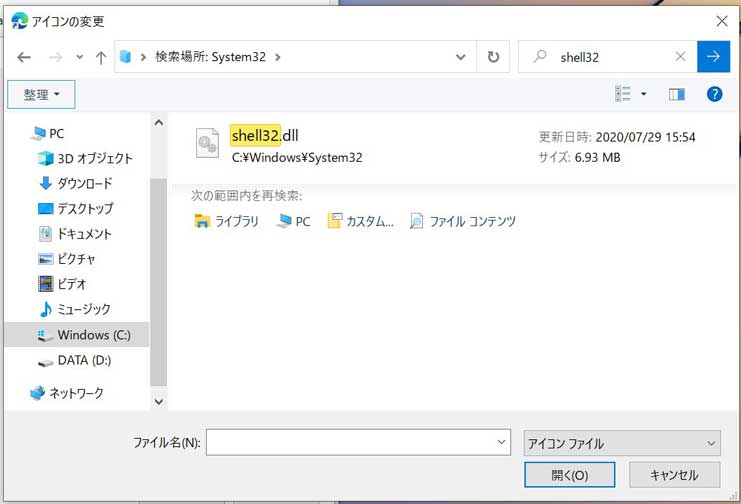
「System32」まで進んだら、右上にある検索枠に「shell32」と入力して、System32の中を検索してみて下さい。
すると
- shell32.dll
という項目が出てくると思いますので、こちらを選択した状態で右下の「開く」をクリックします。
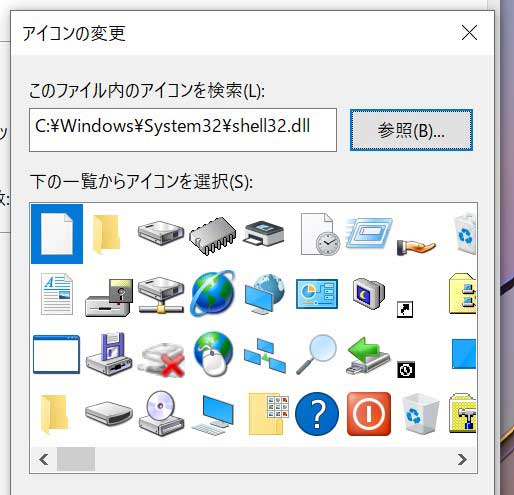
すると、上記の通り先ほどは数種類しか表示されなかったアイコン画像を格段に増やす事が出来ます。
この中から好きなアイコン画像を選択する事で、
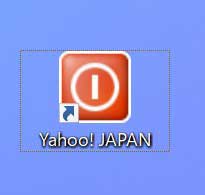
上記の通り、Webショートカットのアイコン画像を変更する事が可能です。
自分の好きなアイコン画像を設定する方法。bmp・ico形式の画像を用意
がしかし...それでも
- 自分はこのアイコン画像にしたい
という方、いらっしゃいますよね。mog自身もそうです(苦笑)
今回、特に作成したショートカットはYahoo JapanのTOPページなので、先ほどのようなビックリマークのアイコンでは困るんですよ(苦笑)
なので、ここからは自分が設定したい画像を自由に選択して設定する方法をご紹介。
まず、アイコン画像に出来るデータですが、
- bmp形式
- ico形式
の画像となります。これらの画像を作る為に、Windows 10 では
- ペイント
- ペイント3D
といった標準アプリが備わっていますので、こちらに自分このみの画像を読み込ませて、保存時に「bmp」か「ico」を選択しましょう。
ただ、自作するとうまくアイコンに反映されない場合(白い部分が黒で表示されたりする)ので、例えばネット上からフリー素材であるアイコン画像をダウンロードしてきましょう。
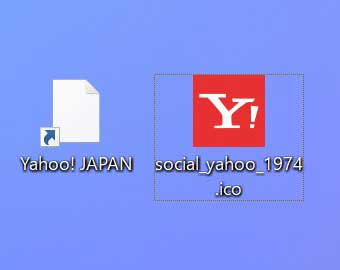
今回は上記の通り、Yahooアイコンのフリー素材で、ico形式のファイルを予めダウンロードしてみました。
この状態で、先ほどと同じようにWebショートカットを右クリック、アイコンの変更を選択します。
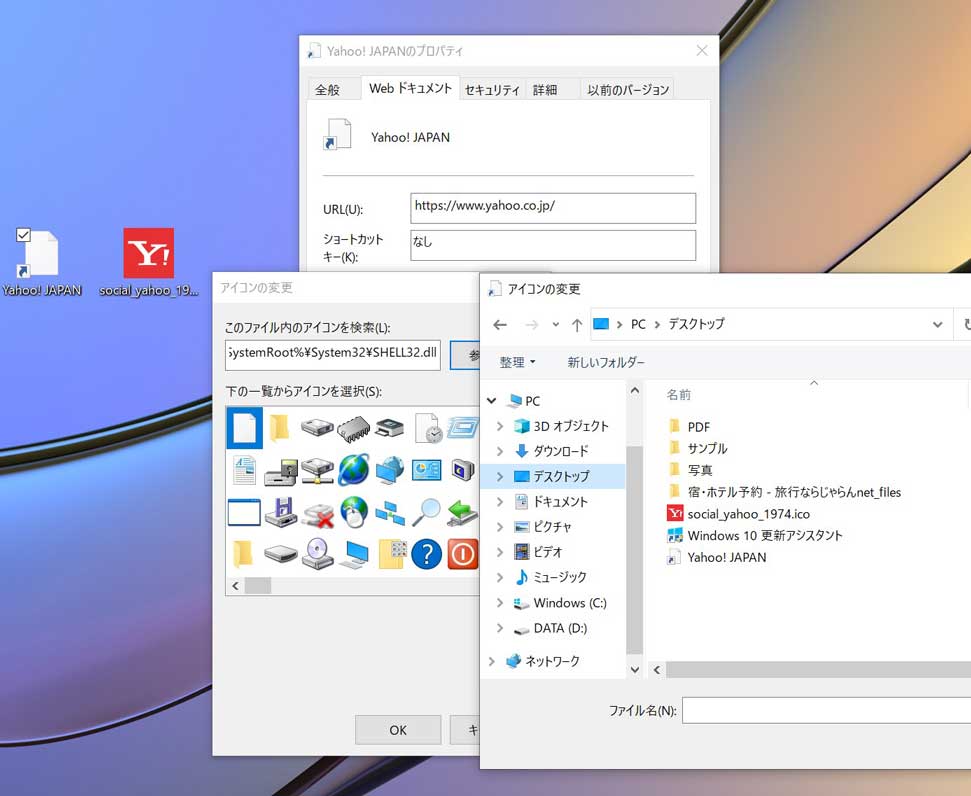
そして、デスクトップを参照にすると、先ほど保存したico形式のファイルが表示されます。
bmpの場合、表示されない場合がありますので、その時は右下の「アイコンファイル」を「全てのファイル」に変更しましょう。
自分が設定したいアイコンを選択すると...
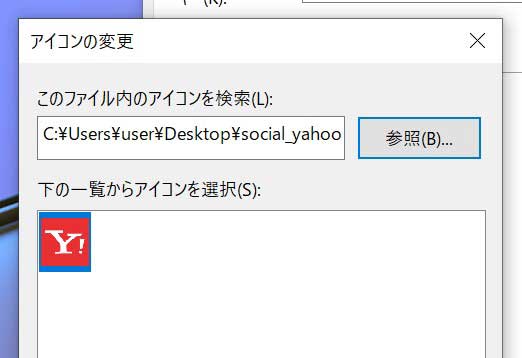
上記の通り、アイコンが表示されますので、こちらを適応します。
すると...
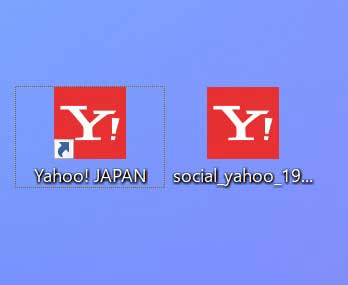
上記の通り、自分の思い通りにWebショートカットアイコンの画像を変更する事が出来ました。
ここまで出来れば、mog自身としても納得です(苦笑)
今回はWindows 10 で作成したWebショートカットのアイコン画像を自由に設定変更する方法をご紹介しました。
Chromeブラウザ等で作成すれば、デフォルトのショートカットアイコンが基本反映されますが、Microsoft Edgeなどで作成した場合は味気ないアイコンになりますので...
気になるという方は、本記事を参考にして頂き設定変更してみて下さい。